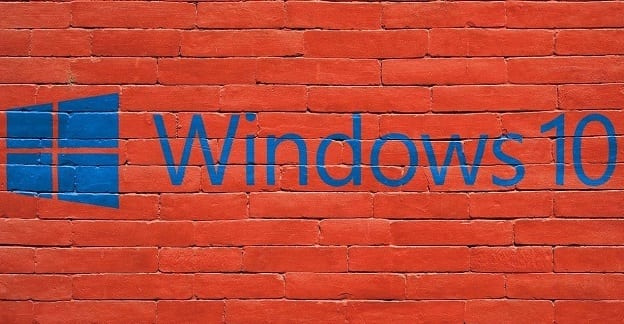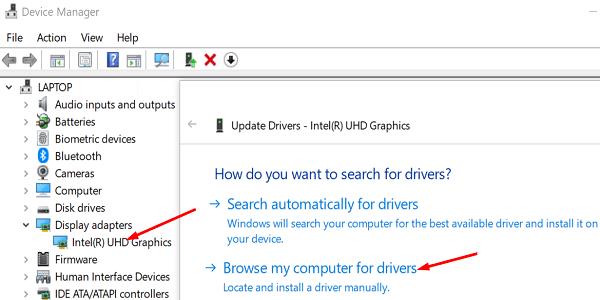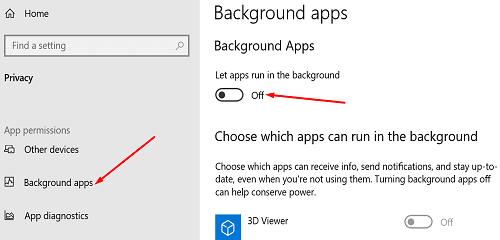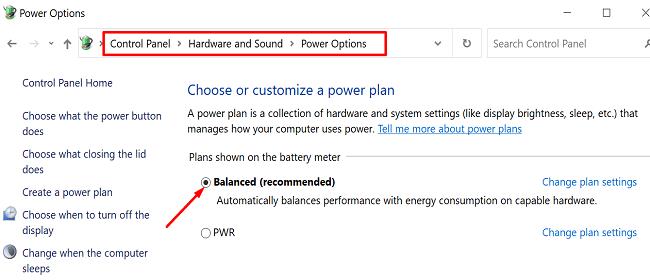Ако вам рачунар делује мало споро, покрените Таск Манагер да бисте проверили да ли ваше апликације користе превише меморије. Можда ћете приметити да је за то крив Менаџер прозора радне површине. Као брзи подсетник, Менаџер прозора радне површине (двм.еке) је процес који покреће многе графичке ефекте у оперативном систему Виндовс 10, као што су транспарентност, анимације, слојевитост и још много тога.
Овај процес понекад може да користи смешно велику количину меморије, остављајући ваш рачунар неспособним да обрађује друге задатке. Проблем се обично јавља када отворите стрим уживо у прегледачу. Ако тражите решење за решавање овог проблема, пратите упутства у наставку.
Како да смањим употребу РАМ-а за Десктоп Виндов Манагер?
Ажурирајте своје драјвере
Застарели управљачки програми често могу узроковати велику употребу РАМ-а. Покрените Управљач уређајима и проверите да ли постоји узвичник поред ваших управљачких програма. Кликните десним тастером миша на застарели драјвер и ажурирајте га. Ако желите да убрзате процес, можете користити програм за ажурирање драјвера да бисте обавили посао. Затим поново покрените рачунар и проверите да ли двм.еке и даље изазива велику употребу меморије.
Вратите своје Интел драјвере
Ако је ваш рачунар опремљен Интел графичким драјвером, покушајте да га вратите на верзију драјвера 26.20.100.7985.
Преузмите драјвер са Интелове веб локације.
Искључите рачунар, сачекајте два или три минута, а затим укључите машину.
Покрените Девице Манагер , изаберите свој Интел драјвер и кликните на Ажурирај драјвер .
Затим кликните на Потражи драјвере на мом рачунару .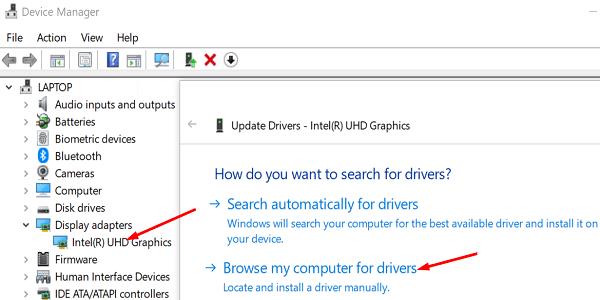
Инсталирајте драјвер верзију 26.20.100.7985 и проверите да ли је проблем нестао.
Онемогућите позадинске апликације
Идите на Подешавања , кликните на Приватност , изаберите Позадинске апликације и искључите опцију која дозвољава апликацијама да раде у позадини.
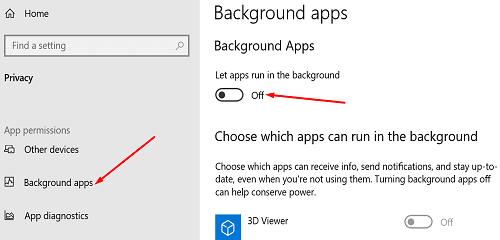
Затим покрените Таск Манагер , кликните на картицу Процеси и кликните десним тастером миша на програме које желите да затворите. Притисните опцију Заврши задатак , освежите рачунар и проверите резултате.
Покрените СФЦ и ДИСМ скенирање
Покрените командну линију са администраторским правима и покрените команде испод, притиском на Ентер после сваке:
- сфц /сцаннов
- дисм /онлине /цлеануп-имаге /ЦхецкХеалтх
- дисм /онлине /цлеануп-имаге /ресторехеалтх.
Поново покрените машину и проверите да ли проблем са великом употребом РАМ-а и даље постоји.
Пребаците свој план напајања на балансиран
Неки корисници су рекли да план напајања високих перформанси може изазвати овај проблем. Потврдили су да је прелазак на Баланцед решио проблем. Идите на Контролна табла → Хардвер и звук → Опције напајања . Омогућите балансирани план напајања , сачувајте нова подешавања и проверите резултате.
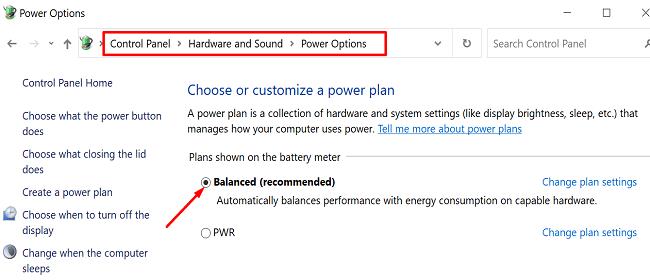
Затворите ОпераГКС
Ако користите ОпераГКС, можда ћете желети да пређете на други претраживач. Неки корисници су потврдили да је проблем са великом употребом РАМ-а нестао након затварања ОпераГКС-а. Покрените Гоогле Цхроме, Едге или други претраживач по вашем избору и проверите резултате.
Скенирајте свој систем на малвер
Злонамерни софтвер може изазвати све врсте кварова у вашем систему. Није неуобичајено да инфекције малвером узрокују високу употребу ЦПУ-а и РАМ-а. Покрените свој антивирусни програм и покрените детаљно скенирање антималвера. Цео процес може потрајати до сат времена, у зависности од тога колико датотека антивирусни програм треба да скенира. Поново покрените рачунар и покушајте поново.
Вратите своју верзију ОС
Познато је да Виндовс 10 20Х2 октобарско ажурирање узрокује велику употребу РАМ-а за двм.еке. Ово је позната грешка и Мицрософт већ ради на поправци. Да бисте се решили овог проблема, можете да се вратите на Виндовс 10 верзију 1909.
Идите на Подешавања , изаберите Ажурирање и безбедност и кликните на Опоравак . Затим изаберите Врати се на претходну верзију оперативног система Виндовс 10 .
Закључак
Десктоп Виндов Манагер понекад може појести много РАМ-а. Ово је познати проблем са Виндовс 10 20Х2. Као решење, можете се вратити на претходну верзију ОС-а. Поред тога, вратите свој Интел графички драјвер, покрените СФЦ и ДИСМ и омогућите балансирани план напајања.
Обавестите нас да ли овај проблем још увек утиче на ваш рачунар. Да ли сте пронашли друге начине да то поправите? Поделите своје мисли у коментарима испод.